Mit Kundenanlagen arbeiten
Wenn Sie die Anlagen Ihrer Kunden in Field Service hinzufügen, können Sie Geräte nachverfolgen, die Inspektionen, Wartung und Reparaturen erfordern. Field Service Anlageverwaltung umfasst, welche Geräte sich an einem funktionalen Standort befinden und den Serviceverlauf aller vergangenen und aktuellen Arbeitsaufträge für jede Anlage.
Wenn Ihre Organisation Connected Field Service verwendet, können Sie Kundenanlagen mit Sensoren verbinden, die den Zustand der Anlage überwachen und bei Bedarf Internet der Dinge (IoT)-Warnungen und Arbeitsaufträge auslösen, wenn etwas Aufmerksamkeit erfordert. Sehen Sie sich das folgende Video an, um eine geführte Anleitung zur Wartung einer Kundenanlage als Reaktion auf eine IoT-Warnung zu erhalten.
Kundenanlagen erstellen
Sie können Kundenanlagen individuell erstellen, in in großen Mengen durch Importieren eines Excel-Arbeitsbuchs und automatisch, wenn Sie ein Arbeitsauftragsrodukt verwenden.
Manuelles Erstellen von Kundenanlagen
Öffnen Sie in Field Service den Bereich Dienste. Unter Anlagen wählen Sie Anlagen und dann Neu aus.
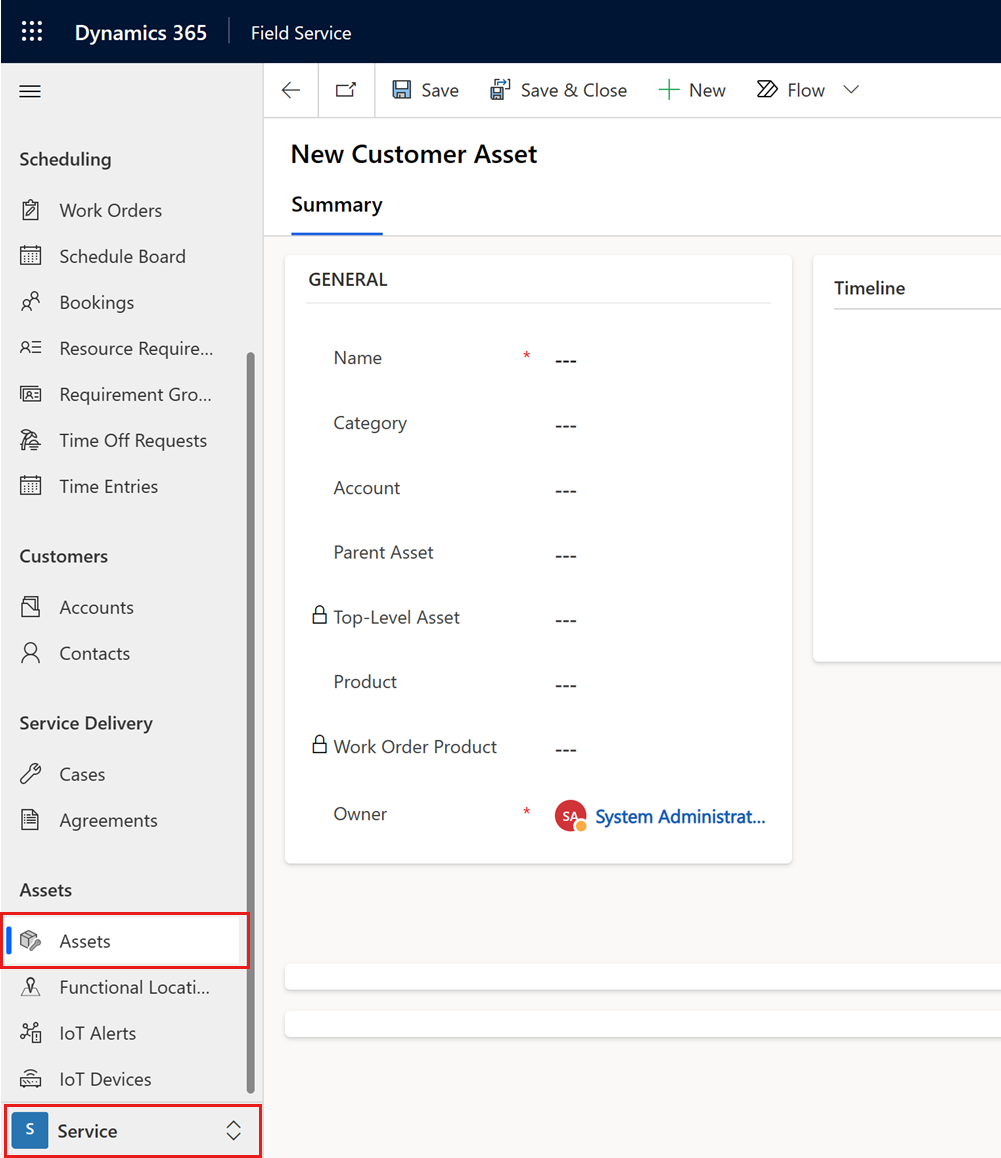
Geben Sie einen Namen für die Kunden-Anlage ein. Beispiele von beschreibenden Namen umfassen die Marke und das Modell der Anlage sein, der Name des Produkts im Produktkatalog, ein allgemeiner Name wie HVAC-Einheit oder sogar beschreibende Informationen wie HVAC-Einheit 2. Stock.
Geben Sie optional weitere Details ein:
Kategorie: Fügen Sie eine Kategorie hinzu oder erstellen Sie eine Kategorie, die als Beschriftung dient, um Analgen in Gruppen zu organisieren.
Produkt: Wählen Sie das Produkt aus und suchen Sie es, wenn die Kundenanlage mit einem Produkt in Ihrem Produktkatalog korreliert.
Konto: Wählen Sie zum Darstellen des Kunden und des Anlagenstandorts ein Servicekonto aus. Wenn Sie einen Arbeitsauftrag zum Reparieren der Kundenanalgen erstellen möchten, sollten in der Regel das Dienstkonto des Arbeitsauftrags und das Dienstkonto des Kundenbestands identisch sein.
Funktionaler Standort:: Suchen und wählen Sie den funktionalen Standort, an dem sich die Anlage des Kunden befindet.
Übergeordnete Anlage: Field Service unterstützt hierarchische Kunden-Anlagen-Strukturen. Beispielsweise kann ein Teil eine Komponente eines Geräts sein, das selbst eine Komponente eines größeren Geräts ist. Verwenden Sie das Feld Übergeordnete Anlage, um das übergeordnete Element der Anlage zu definieren, die Sie erstellen.
Anlage der obersten Ebene: Ein schreibgeschütztes Feld, das automatisch das übergeordnete Element der obersten Ebene in der Beziehung anzeigt. Fügen Sie nach dem Erstellen des Anlage-Datensatzes Unterkomponenten oder untergeordnete Anlagen im Raster Unteranlagen hinzu.
Anlagen-Tag: Geben Sie in dieses Textfeld ein benutzerdefiniertes Anlagen-Tag ein.
Herstellungsdatum: Wählen Sie das Datum aus, an dem die Anlage hergestellt wurde, um einen weiteren Datenpunkt im Serviceverlauf zu erhalten.
Wählen Sie Speichern.
Importieren Sie Kundenanlagen aus Excel
Öffnen Sie in Field Service den Bereich Dienste. Wählen Sie unter AnlagenAnlagen aus.
Wählen Sie das Menü Weitere Befehle (...) und wählen Sie dann von Excel importieren aus dem Dropdown-Menü aus.
Wählen Sie Datei auswählen und öffnen Sie dann eine Excel-Arbeitsmappe.
Die Excel-Arbeitsmappe muss mindestens zwei Spalten enthalten, Name und Konto. Die Spalten müssen den Namen und das Dienstkonto der Anlage enthalten, die Sie importieren möchten. Wenn Sie Spalten für optionale Eigenschaften wie Produkt und Funktionaler Standort einschließen, müssen die Werte, die Sie in die Arbeitsmappe eingeben, bereits in Field Service vorhanden sein.
Wählen Sie einen Eigentümer für die importierten Datensätze aus, wenn es jemand anderes als Sie sein soll.
Wählen Sie Weiter.
Alternativschlüssel auswählen, wenn erforderlich.
Wenn die importierte Datei Anlagen enthält, die bereits in Field Service vorhanden sind, werden die doppelten Datensätze standardmäßig übersprungen. Wählen Sie Duplikate zulassen, wenn diese Anlagen hinzugefügt und nicht übersprungen werden sollen.
Wählen Sie Zuordnung überprüfen aus, um zu bestätigen, dass die Anlagen-Felder mit den Spalten in der Excel-Arbeitsmappe übereinstimmen, und ändern Sie die Zuordnung bei Bedarf.
Wählen Sie Import beenden, um die Datensätze für den Import in die Warteschlange zu stellen.
Sie können weiterarbeiten, während die Anlagen importiert werden, oder Fortschritt verfolgen auswählen. Wählen Sie Ok aus, um zu bestätigen, dass Sie die Seite verlassen möchten. Überprüfen Sie dann den Status des Imports in der Ansicht Meine Importe.
Erstellen Sie automatisch Kundenressourcen aus Arbeitsauftragsprodukten
Kundenanlagen können auch automatisch erstellt werden, wenn ein Produlkt einem Arbeitsauftrag hinzugefügt und verwendet wird, wenn die Arbeit erledigt wird.
Wählen Sie in Field Service den Bereich Inventar und dann Produktinventar aus.
Wählen Sie ein Produkt aus, das Sie in ein Kundenguthaben umwandeln möchten.
Sie können Dienstleistungen nicht in Kundenanlagen umwandeln.
Wählen Sie in der Produktseite die Registerkarte Field Service aus.
Legen Sie im Abschnitt Allgemeinin Kundenanlagen konvertieren auf Ja fest.
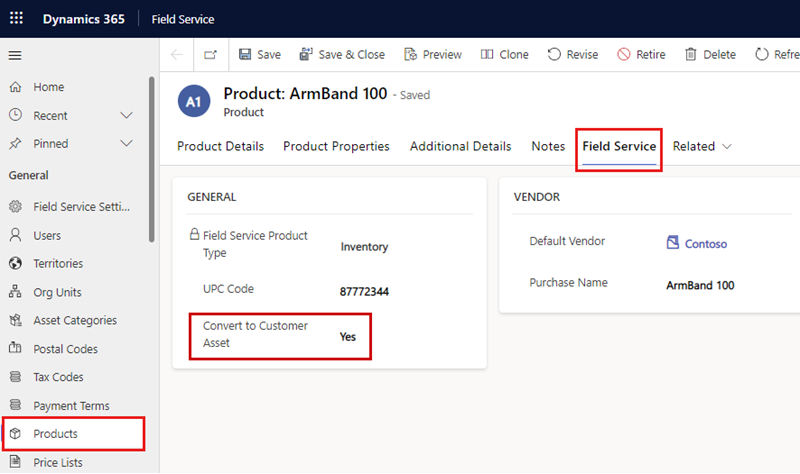
Wählen Sie Speichern.
Wenn Sie das Produkt einem Arbeitsauftrag hinzufügen, wir ein Arbeitsauftragsprodukt erstellt. Geben Sie eine Menge ein und setzen den Zeilenstatus auf verwendet auf dem Arbeitsauftragsprodukt, um anzugeben, dass das Arbeitsauftragsprodukt während der Arbeit verbraucht wurde.
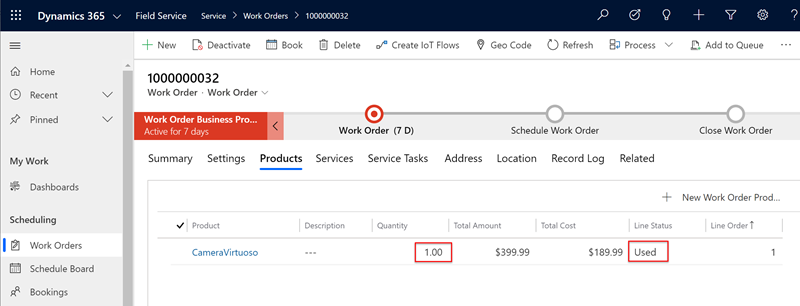
Wenn der Status eines Arbeitsauftragssystems auf Offen-Abgeschlossen oder Geschlossen-gebucht geändert wird, generiert das System automatisch den Kundenbestandsdatensatz und ordnet ihn dem im Arbeitsauftrag aufgeführten Dienstkonto zu. Unabhängig von der Menge, die auf dem Arbeitsauftragsprodukt aufgeführt ist, wird nur eine Kundenanlage erstellt. Der Anlagendatensatz enthält einen Link zum Arbeitsauftragsprodukt, der die tatsächlich im Arbeitsauftrag eingegebene Menge anzeigt.
Tipp
Sie können standardmäßig nur die Anlagen verwenden, die mit dem Dienstkonto eines Arbeitsauftrags verknüpft sind. Sie können diese Option in den Einstellungen ändern und die Verwendung von Assets zulassen, die mit anderen Konten verknüpft sind.
Erstellen und Zuweisen von Anlage-Kategorien
Verwenden Sie eine Anlagenkategorie, um Kundenanlagen zu gruppieren. Anlagenkategorien ermöglichen es iHnen, schnell Eigeschaftenvorlagen einer Anlagengruppe zuzuordnen.
Wählen Sie in Field Service den Bereich Einstellungen und dann Anlagenkategorien aus.
Wählen Sie Neu.
Geben Sie einen Namen für die Kategorie ein.
Wählen Sie Speichern.
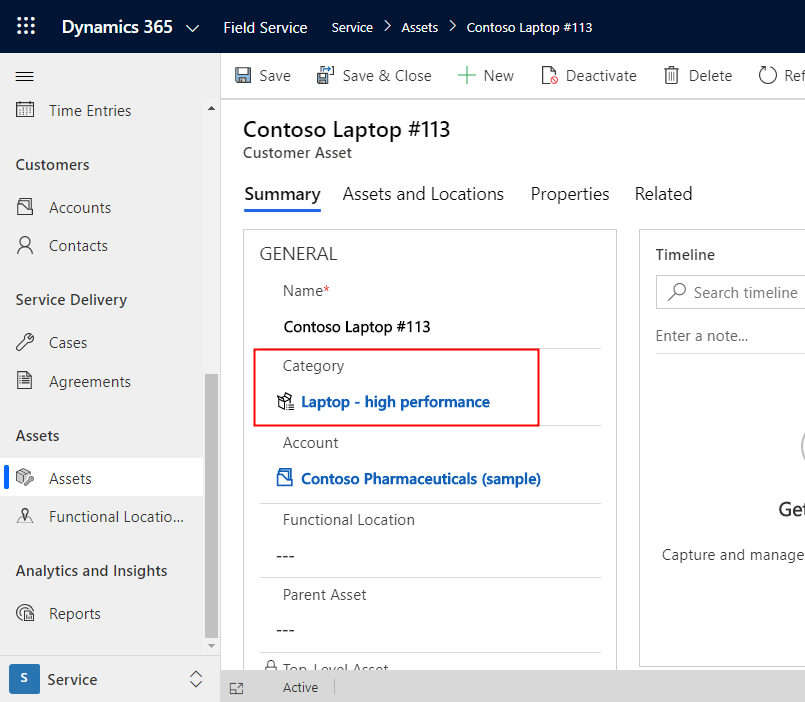
Kundenanlagen mit Connected Field Service verbinden
Connected Field Service verwendet Sensoren, die mit den Anlagen der Kunden verbunden sind, um automatisch Warnungen basierend auf IoT-Daten auszulösen.
In Connected Field Service stellen Geräte Sensoren dar, die mit dem Internet verbunden sind. Sie können die Geräte in einer Kundenanlagen in einer Eins-zu-Vielen-Beziehung verknüpfen. Dies bedeutet, dass eine Kundenanlage viele verwandte Geräte haben kann. Beispielsweise kann eine einzelne Anlage wie eine HLK-Einheit mehrere Gerätesensoren wie ein Thermometer und ein Hygrometer haben, die Daten an Connected Field Service senden.
Um eine IoT-Beziehung mit einem Gerät herzustellen, öffnen Sie ein Kundenobjekt, wählen Sie Gerät verbinden und wählen Sie dann das IoT-Gerät in der Liste aus.
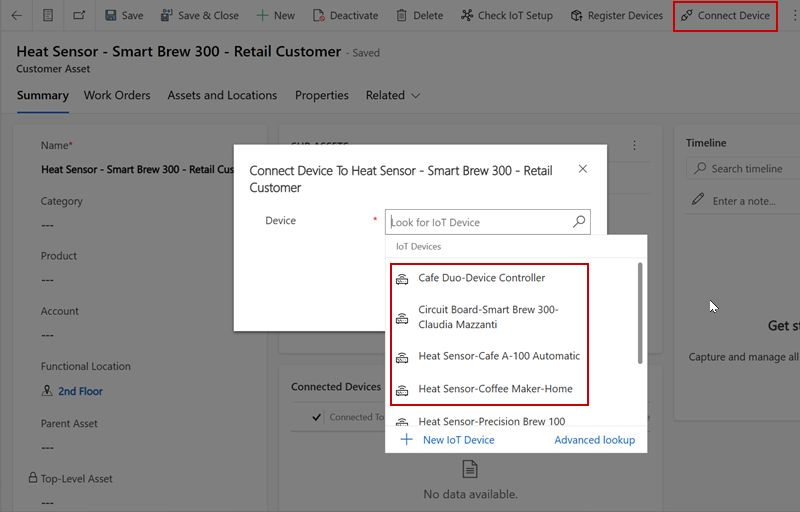
IoT-Warnungen von einem bestimmten Sensor kennzeichnen auch das zugehörige Kundenvermögen. Wenn aus der Warnung ein Arbeitsauftrag erstellt wird, werden sowohl die Warnung als auch die Anlage vermerkt.
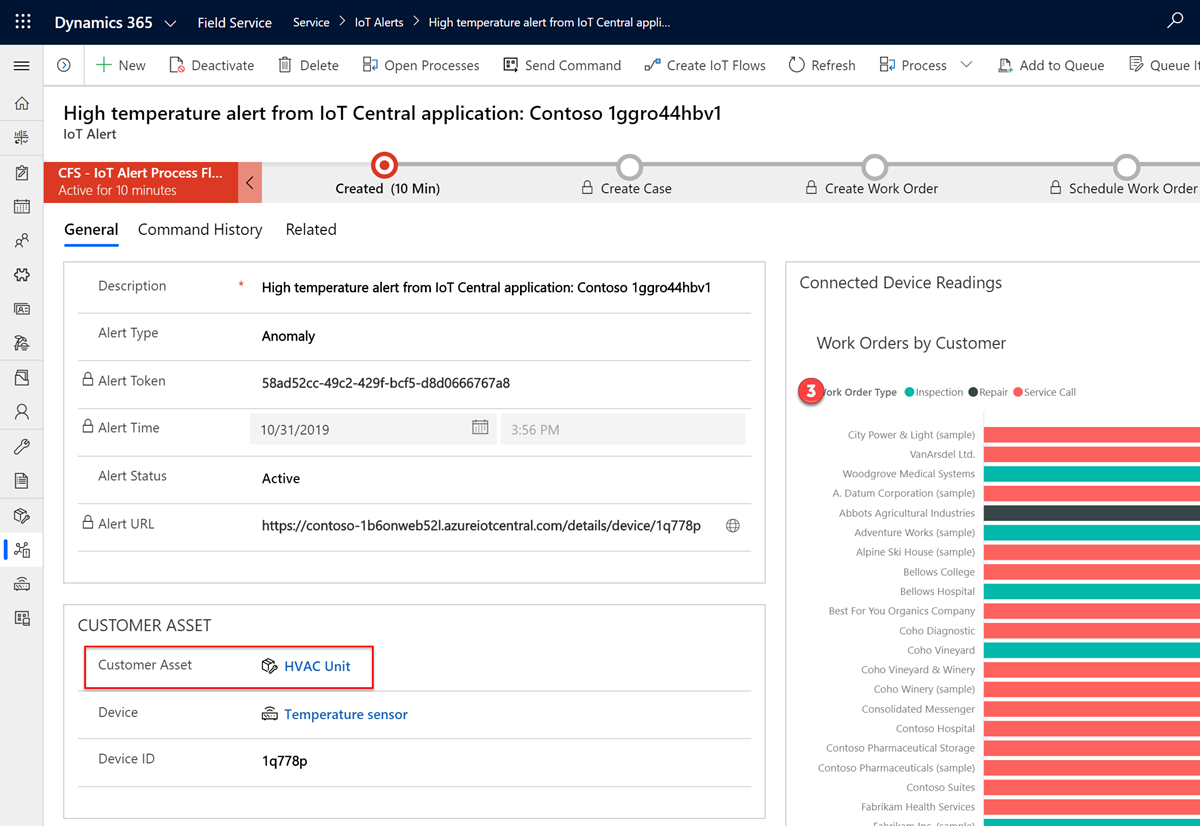
Wenn Sie eine Kunden-Anlage anzeigen, wählen Sie IoT-Einrichtung prüfen, um Informationen über die IoT-Konfiguration des Anlage zu erhalten, z. B. ob IoT bereitgestellt wird oder ob Geräte verfügbar sind.